Come creare Ronaldinho su FIFA
Sei un grande amante del gioco del calcio e, oltre a non perderti nessuna partita, ti diverti molto a giocare al titolo calcistico per eccellenza anche su console e PC, ovvero FIFA. Una delle cose che non ti piacciono, però, è l'impossibilità di giocare con i grandi campioni del passato anche per una singola amichevole e nello specifico vorresti giocare con il fenomeno del calcio Ronaldinho, con cui hai potuto giocare solo in versioni più vecchie di FIFA, che non avevano l'attuale livello qualitativo, poiché il giocatore si è ormai ritirato.
Girovagando tra le impostazioni di FIFA hai notato che è presente una sezione che ti dà la possibilità di creare nuovi giocatori, per cui vorresti procedere manualmente alla creazione di Ronaldinho. Purtroppo, però, non hai mai creato un giocatore, e non hai la minima idea su come creare Ronaldinho su FIFA.
Non ti preoccupare, sei giunto nel posto giusto al momento giusto. Nel corso di questo tutorial ti darò tutte le indicazioni per ricreare al meglio il volto e le statistiche di Ronaldinho su FIFA, che poi potrai utilizzare anche nel gioco. Mettiti comodo, prendi il controller della console in mano e prosegui con la lettura dei prossimi paragrafi. Buona creazione!
Indice
Come creare Ronaldinho su FIFA 22
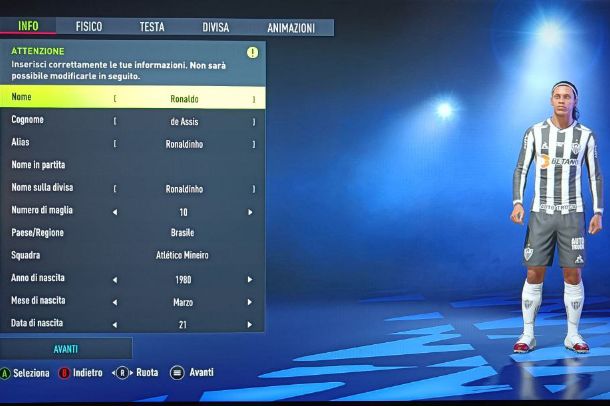
Non vedi l'ora di capire come creare Ronaldinho su FIFA 22 (o anche altri capitoli della saga, le indicazioni da seguire sono sempre simili) per poter nuovamente giocare con il tuo idolo del calcio all'interno del gioco. Bene allora, direi di non perdere altro tempo e iniziare subito.
La prima cosa che devi fare è accendere la tua console o il tuo PC e avviare FIFA. Una volta giunto nella schermata principale del gioco, recati sulla sezione Personalizza e poi su Crea un avatar: seleziona l'avatar maschile quando richiesto. Prima di procedere voglio ricordarti che i giocatori creati in questa modalità possono essere utilizzati solo nelle modalità di gioco offline, come una partita amichevole o la modalità Carriera.
Adesso puoi finalmente iniziare con la creazione del giocatore e direi di iniziare dalle Info, nelle quali andrai a inserire i dati come il nome, la posizione e il ruolo. Per prima cosa digita Ronaldo nella sezione Nome e de Assis nella sezione Cognome, mentre in Alias digita Ronaldinho. In Nome in partita lascia uno spazio vuoto (purtroppo il telecronista non dirà il nome del giocatore), mentre in Nome sulla divisa digita nuovamente Ronaldinho.
Procedi andando a impostare il numero di maglia con 10, il Paese/Regione su Brasile, mentre in Squadra puoi scegliere una delle squadre in cui il campione ha militato, come PSG, Barcellona, Milan e Atlético Mineiro (ti consiglio di inserirlo in quest'ultima per comodità, dato che si tratta di un club con cui non giocherai quasi mai). Infine, come Giorno, Mese e Anno di nascita imposta su 21 marzo 1980.
Creare volto Ronaldinho su FIFA
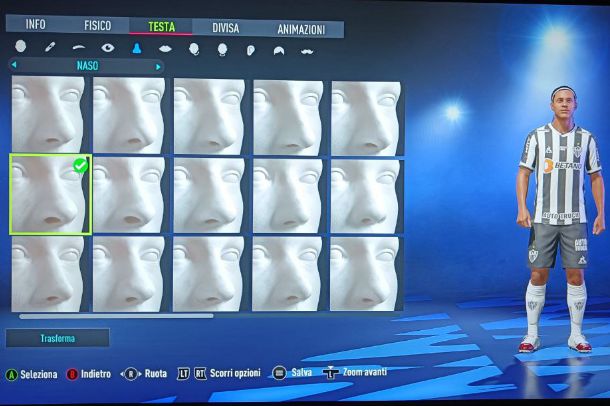
Dopo aver completato tutti i passaggi relativi alle informazioni generali sul calciatore, è necessario passare a quello che è il suo aspetto e nello specifico andare a ricreare il più fedelmente possibile il suo volto. Come dici? Non hai la minima idea su come creare volto Ronaldinho su FIFA? Non ti preoccupare, sono qui proprio per aiutarti.
Una volta completata la sezione Info, spostati nella sezione Fisico e per prima cosa imposta nella voce Corpo, l'Altezza su 181 cm e il Peso su 80 Kg. Un volta fatto questo, spostati sulla voce Posizione, dove dovrai impostare Ruolo su Attaccante, la Posizione su Sx e il Piede preferito su Dx.
Adesso puoi iniziare la creazione del volto, per farlo spostati sulla sezione Testa. Nella voce Tono e Carnagione seleziona la seconda opzione della terza colonna, mentre per le Sopracciglia seleziona la prima opzione della seconda colonna: imposta il colore su marrone scuro entrando sulla sezione Colore.
Per quanto riguarda gli Occhi seleziona la terza opzione della quarta colonna e imposta il colore su marrone scuro entrando nella sezione Colore, mentre per quanto riguarda il Naso scegli la seconda opzione posta nella prima colonna.
Successivamente passa alla Bocca, dove dovrai selezionare la seconda opzione posta nell'ultima colonna, per Guance e mascella seleziona la seconda opzione della seconda colonna, per il Mento seleziona la prima opzione della terza colonna e per le Orecchie seleziona la prima opzione della prima colonna.
Adesso devi scegliere la capigliatura del giocatore, per cui nelle sezione Capelli seleziona Accessori e poi la terza opzione nella terza colonna. Per quanto riguarda la Barba, invece, seleziona la prima opzione della prima colonna, ovvero quella senza barba.
Missione compiuta! Finalmente sei riuscito a creare l'aspetto e il volto di Ronaldinho su FIFA. Qualora volessi andare a modificare ulteriormente il volto, per ottenere il risultato ancora migliore, in ogni sezione è possibile accedere al menu Trasforma dove puoi agire manualmente tramite il controller.
Creare statistiche Ronaldinho su FIFA
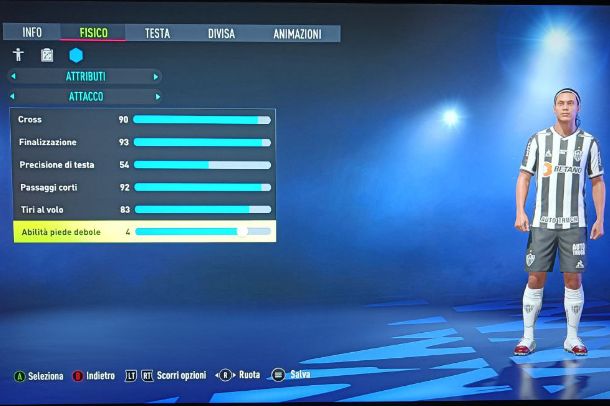
Una volta ricreato il volto di Ronaldinho devi creare statistiche Ronaldinho su FIFA. Dovrai andare a inserire i valori, dette anche “statistiche”, all'interno di sette categorie poste nella sezione Fisico > Attributi: Attacco, Difesa, Abilità, Potenza, Movimento, Mentalità e Portiere.
Inizia subito con l'Attacco: imposta Cross su 90, Finalizzazione su 93, Precisione di testa su 54, Passaggi corti su 92, Tiri al volo su 83 e Piede debole su 4. Per quanto riguarda la Difesa, invece, imposta Contrasto in piedi su 41 e Scivolata su 31.
Passa poi alla sezione Abilità, dove devi impostare Dribbling su 96, Effetto su 90, Precisione su punizione su 90, Passaggi lunghi su 86 e Controllo di palla su 95. Per quanto riguarda la Potenza, invece, imposta Potenza di tiro e Elevazione su 86, Resistenza su 83, Forza su 84 e Tiri dalla distanza su 89.
In Movimento, invece, imposta Accelerazione su 94, Velocità scatto su 91, Agilità su 94, Riflessi su 93 e Equilibrio su 89. Per quanto riguarda la sezione Mentalità, invece, imposta Aggressività su 70, Intercettazioni su 26, Posizione su 90, Visione su 93 e Rigori su 88.
Infine, nella sezione Portiere (un po' inutile ma ti consiglio di compilarla per completezza), imposta Tuffo su 4, Presa su 8, Rinvio su 11, Piazzamento su 12 e Riflessi su 14.
Per rendere il giocatore ancora più realistico puoi anche andare a personalizzare ulteriori opzioni. Ad esempio, recandoti nella sezione Divisa puoi impostare il tipo di indossabilità della maglia su Attillata e Maniche lunghe nella seziona Manica. Per quanto riguarda gli scarpini, invece, seleziona le Nike Total 90 III.
Per finire recati nella sezione Animazioni, dove potrai gestire tutti i movimenti e le esultanze del giocatore, in modo che renderle simili a quelle de giocatore nella realtà. Andando nella sezione Esultanze seleziona la voce Danza spagnola, in modo che a ogni gol il giocatore esegua un balletto, molto simile a quello che Ronaldinho faceva a ogni gol.
In Stile palla inattiva, invece, potrai decidere in che modo il giocatore dovrà calciare le punizioni e i rigori, di cui il giocatore era un vero e proprio specialista. Ad esempio, in Stile punizioni scegli l'opzione Rincorsa lenta, mentre in Stile calcio di rigore scegli l'opzione Samba. Infine, nella sezione Stile corsa scegli l'opzione Il generale.
Una volta terminate tutte le modifiche, premi sul pulsante Salva per salvare tutte le modifiche apportate. Il giocatore verrà creato e salvato all'interno della squadra da te selezionata.
Adesso non ti rimane che iniziare una partita, selezionare il club in cui hai inserito Ronaldinho e potrai finalmente tornare a giocare con il tuo idolo anche su FIFA 22.

Autore
Salvatore Aranzulla
Salvatore Aranzulla è il blogger e divulgatore informatico più letto in Italia. Noto per aver scoperto delle vulnerabilità nei siti di Google e Microsoft. Collabora con riviste di informatica e cura la rubrica tecnologica del quotidiano Il Messaggero. È il fondatore di Aranzulla.it, uno dei trenta siti più visitati d'Italia, nel quale risponde con semplicità a migliaia di dubbi di tipo informatico. Ha pubblicato per Mondadori e Mondadori Informatica.






